
Sadržaj:
- Autor Lynn Donovan [email protected].
- Public 2023-12-15 23:44.
- Zadnja izmjena 2025-01-22 17:20.
Na kartici Poruka idite na Uključi odjeljak i kliknite na strelicu u Potpis dugme. Spisak potpisi će se pojaviti. 2. Sa liste potpisi , odaberite onu koju želite koristiti u trenutno sastavljenoj e-poruci.
S obzirom na ovo, možete li imati više potpisa u Outlooku?
Microsoft Outlook omogućava ti to insertonly jedan potpis u email poruci. Možeš dodati više potpisa unutar an Outlook email poruka kreiranjem jedan potpis sa svim podacima ti željeti.
Isto tako, mogu li imati 2 potpisa u Gmailu? Gmail ima samo jednu potpis ti mogu koristiti, i to će dodaje se u sve svoje e-poruke i odgovore, svaki put. Ali ti mogu takođe imati brzi pristup višestruko sacuvan potpise u Gmailu . Svi vi potreba to uradi je omogućiti Gmail 'Laboratorija' (dodatak) izgrađen od strane Gmail sami tim pod nazivom CannedResponses.
Što se toga tiče, kako da kreiram više potpisa u Outlook 365?
Na kartici Datoteka kliknite na Opcije. U odjeljku Pošta kliknite na Potpisi … dugme.
Da biste kreirali potpis u Outlook Web App:
- Kliknite na meni sa zupčanikom postavki u gornjem desnom uglu.
- Odaberite Opcije.
- U okviru Pošta > Izgled izaberite Potpis e-pošte.
- U okviru za tekst kreirajte svoj potpis.
Kako da promenim svoj potpis e-pošte u Office 365?
Kreirajte potpis e-pošte
- Prijavite se u Outlook na webu.
- Idite na Postavke > Prikaži sve postavke programa Outlook > Napiši i odgovori.
- U okviru Potpis e-pošte unesite svoj potpis i koristite dostupne opcije oblikovanja da promijenite njegov izgled. Napomena: Možete imati samo jedan potpis po računu.
- Odaberite Sačuvaj kada završite.
Preporučuje se:
Kako da dodam više jezika u Wix?

Da biste započeli izgradnju svoje nove stranice, omogućite novo WixMultilingual rješenje. Kliknite na Postavke na gornjoj traci uređivača. Kliknite Višejezično. Kliknite Get Started. Odaberite svoj glavni jezik. Odaberite zastavu koju želite prikazati s glavnim jezikom. Kliknite na Next. Odaberite sekundarni jezik
Kako da dodam više jezika u WordPress?

Dodavanje višejezičnog sadržaja u WordPress Jednostavno kreirajte novu objavu/stranicu ili uredite postojeću. Na ekranu za uređivanje posta, primijetit ćete meta okvir jezika. Vaš zadani jezik će automatski biti odabran, tako da prvo možete dodati sadržaj na svom zadanom jeziku, a zatim ga prevesti na drugi
Kako da dodam više domena u cPanel?

Dodajte addon domene za hostovanje više web lokacija u LinuxHosting-u Idite na svoju stranicu proizvoda GoDaddy. U okviru Web Hosting, pored Linux hosting naloga koji želite da koristite, kliknite na Upravljaj. Na kontrolnoj tabli naloga kliknite na cPanel Admin. Na cPanel početnoj stranici, u odjeljku Domains, kliknite na Addon Domains. Popunite sljedeća polja: Polje. Description.NewDomain Name. Kliknite Dodaj domenu
Kako da dodam više testova u ciklus testiranja u Jira?

Da biste dodali testne slučajeve u svoje cikluse testiranja, korisnici moraju biti na kartici 'Rezime ciklusa', a zatim kliknuti na svoj ciklus testiranja u koji žele dodati testove. Nakon što je to završeno, kliknite na dugme 'Dodaj testove' na desnoj strani interfejsa (nalazi se iznad tabele za izvršavanje testa za ciklus testa)
Mogu li imati više od jednog potpisa u Outlook 365?
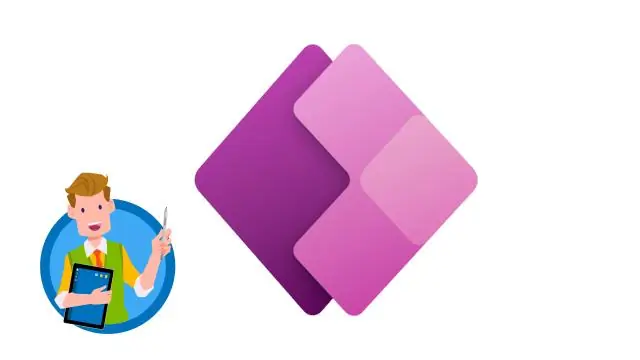
Office 365 Email Signatures.Outlook 2013 vam omogućava da kreirate jedan podrazumevani potpis i više alternativnih potpisa, dok Outlook Web App pruža samo opciju za kreiranje i korišćenje jednog potpisa. Imajte na umu da vam Outlook Web App ne pruža mogućnost uključivanja datoteke slike sa vašim potpisom
